win11 23h2系统是微软最新的系统版本,很多的用户们在升级完win11 23h2版本后感觉自己的电脑不是很流畅,那么有没有什么可以提升自己电脑性能的方法?win11 23h2系统必做的优化有哪些?下面就让本站来为用户们来仔细的介绍一下win11 23h2十大必须禁止的服务吧。
win11 23h2十大必须禁止的服务
- 1、Application Experience(启动时为程序处理应激首用程序兼容性缓存请求)。
- 2、Computer Browser(维护网络上计算机的更新列表,不需要联网的话可以改为手动)。
- 3、Diagnostic Policy Service(诊断策略服务)。
- 4、Distributed Link Tracking Client(维护计算机内的NTFS文件之间的链接)。
- 5、IP Helper(使用IPv6转换技术)。
- 6、Offline Files(脱机文件服务)。
- 7、Program Compatibility Assistant Service(为应用程序兼容性助手提供支持)。
- 8、Portable Device Enumerator Service(强制可移动大容量存储设备的组策略)。
- 9、Print Spooler(没有打印机的话可以关闭它)竖春。
- 10、Remote Registry(远程注册表设置,这项服务应该余铅耐保持禁用状态)。
win11 23h2系统必做的优化有哪些?
1、桌面图标设置android和用户账户控制
桌面图标设置
当我们打开一台新电脑时,通常看不到熟悉的“我的电脑”图标。为了方便操作,在“设置” - “个性化” - “主题” 中,我们可以选择在桌面中显示“此电脑”图标。这样一来,我们可以右键点击桌面上的“此电脑”来进行多种操作,与通过“发送到桌面快捷方式”的方式相比更加方便,也便于我们进一步的右键操作。
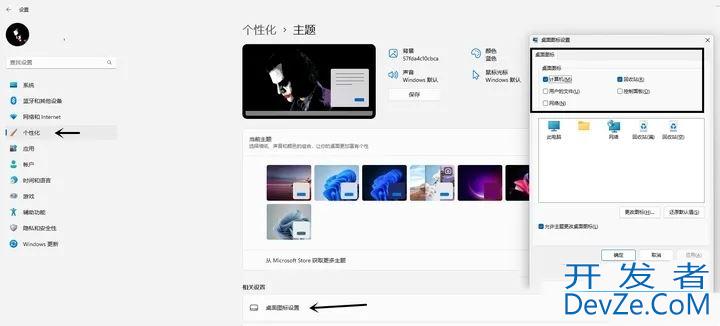
用户账户控制
接下来,在设置中搜索“账户”,然后点击“更改用户账户控制设置”,你可以按需选择合适的选项。一般来说,我推荐选择倒数第二个选项,这样可以兼顾安全性和日常便利性。
2、使用微软账号登录
在设置中打开账户设置,并使用微软账号进行登录。这样做可以避免很多系统应用的错误,例如Windows Hello的问题。通常,一些不正常的设置可能与账户登录有关。同时,登陆后,我们的常用设置、便签等小工具可以在多台Win设备间同步,非常方便。同时微软账户也可以远程管理电脑或者找回密码登操作。
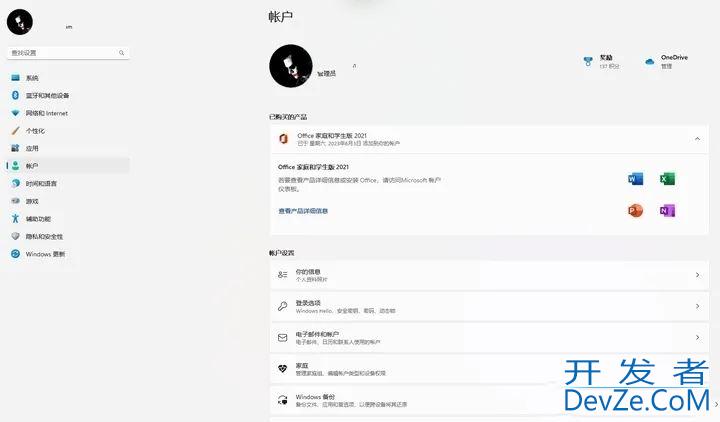
3、关闭Win11系统广告
在“设置”中,点击“隐私和安全性” - “常规”,如下图所示进行设置。这样,在日常使用中就不不会有烦人的系统级广告和各种节能建议,保持我们电脑的高效工作。

4、电源选项设置
在设置中点击“系统-电源和电池”,选择最佳性能的电源模式。
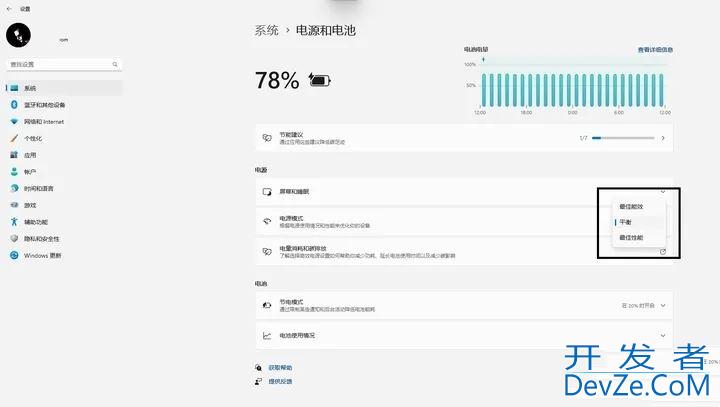
5、关闭内存完整性检查
Windows 11的整体安全性非常不错,再加上改进后的Windows Defender,个人用户已经无需再添加其他安全软件(如360全家桶)。从我个人的角度来看,编程客栈虽然过去我也认为360对于小白用户来说是一个方便的日常管理软件,但随着系统的更新,安全性和易用性都有了很大的改进,我们真的不再需要增加系统负担的启动项。
但内存完整性检查会占用较多的系统资源,特别是在游戏时很明显会影响到系统性能。您可以在下图的设置中选择关闭此功能,其他设置保持默认即可。
6、系统分区
关于在WinduesTQTStWows 11系统下是否需要对SSD进行分区,这个问题有一些争议。大多数电脑在购买后会自带两个分区,C盘的大小根据硬盘的容量可能是100GB或者200GB。我个人强烈建议将系统盘(即C盘)独立分区,原因有两点:一是保护系统安全,防止系统错误导致数据全部丢失。不易恢复;二是方便我们管理自己的文件和资料,分区可以更清晰地组织和管理。您可以按照以下方法根据个人习惯进行进一步调整和分区:右键点击“此电脑”,选择“管理”,然后进入“磁盘管理”。
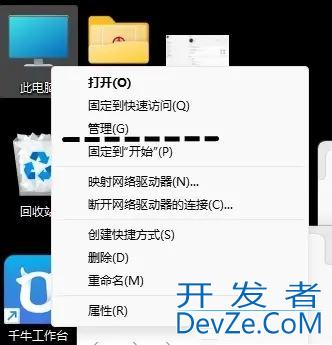
7、BitLocker解锁
在购买电脑后,默认情况下 Windows 11会使用BitLocker对系统中的磁盘进行加锁。被加锁的磁盘在“此电脑”中会显示一个锁图标如我下图所示。这种安全性非常高,任何硬件更改或BIOS设置的更改都需要重新加载密钥。即使拆下硬盘,换太电脑数python据也无法读取恢复。因为微软的服务器并不位于中国境内,所以虽然这样提供了高度的安全性,但也可能引起一些错误。针对普通用户,我建议关闭此功能。
您可以在“设置-隐私和安全性-设备加密”中关闭加密。关闭后,“此电脑”中的磁盘图标将恢复默认状态了如下图所示。
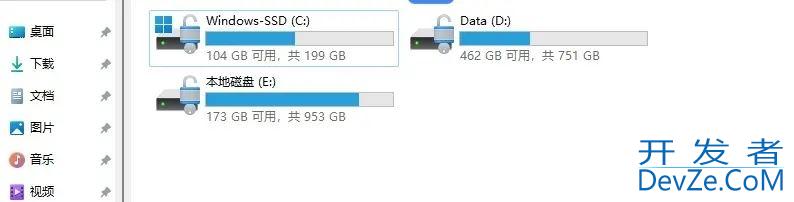
8、驱动更新
对于电脑驱动更新的重要性无疑是非常重要的。许多知名品牌都提供了电脑管理软件或智能引擎,这些软件通常包含了自动更新定制化的驱动功能。因此,建议将驱动程序及时更新至最新版本,特别是很多游戏玩家了解的显卡驱动常有鸡血版本,我们驱动更新后才能发挥出我们电脑的最佳性能。
在官网上找到相应型号或序列号对应的驱动下载页面。另外,不要忘记更新bios驱动,因为BIOS驱动通常涉及到电脑的功能更新,而在更新驱动时经常会被忽视。
9、存储优化
可以依次打开“设置-系统-存储”。需要特别说明的是,我们通常认为随着使用时间增长,电脑中会积累大量的垃圾文件需要及时清理。事实上,系统早已为我们准备好自动清理功能。通过打开“存储感知”,可以根据个人需求设置自动清理的uesTQTStW时间。
10、C盘搬家
另外C盘搬家也是非常有必要的,可以考虑将一些常用软件的保存目录修改到其他磁盘分区。在高级存储设置中找到“保存新内容的地方”,我会将其设定在C盘之外的位置。这样做既能帮助我们更便捷地清理C盘空间,也可在后期文件管理时轻松将文件拖移到指定位置,避免增加文件副本。同时在高级设置中也可以打开优化驱动器设置,进一步提高我们的磁盘使用效率。
以上就是win11 23h2十大必须禁止的服务介绍,希望大家喜欢,请继续关注编程客栈(www.devze.com)。









 加载中,请稍侯......
加载中,请稍侯......
精彩评论